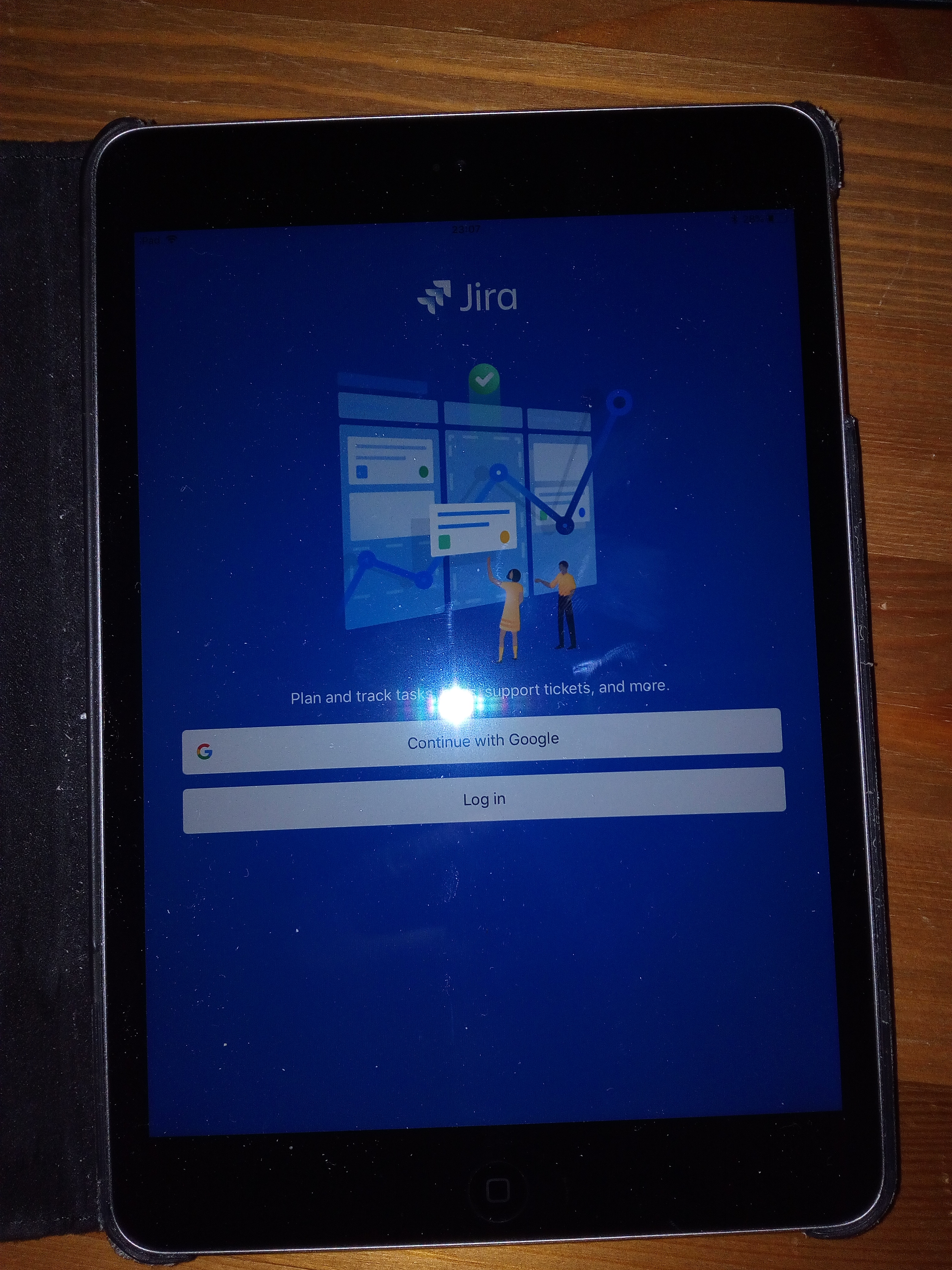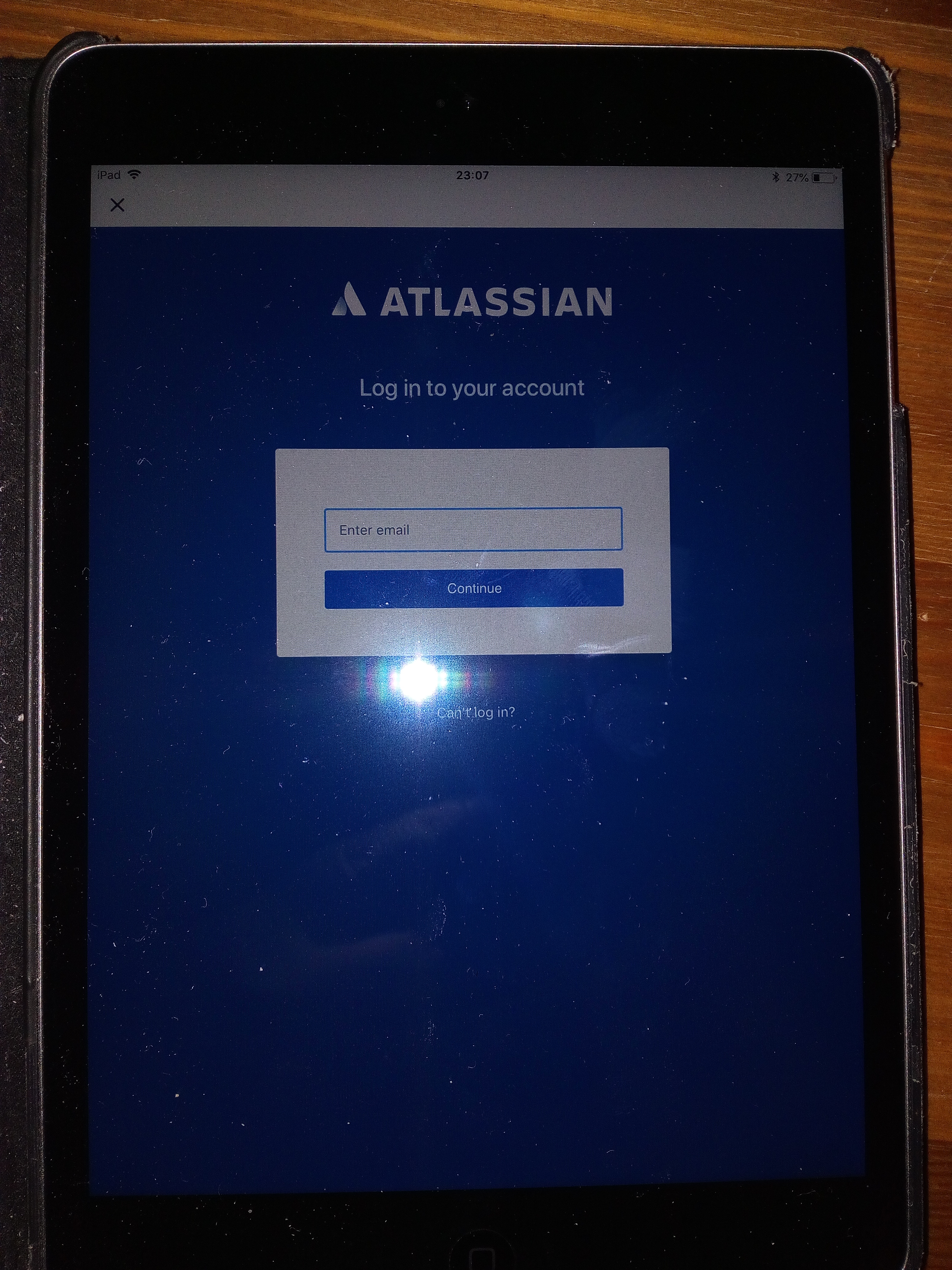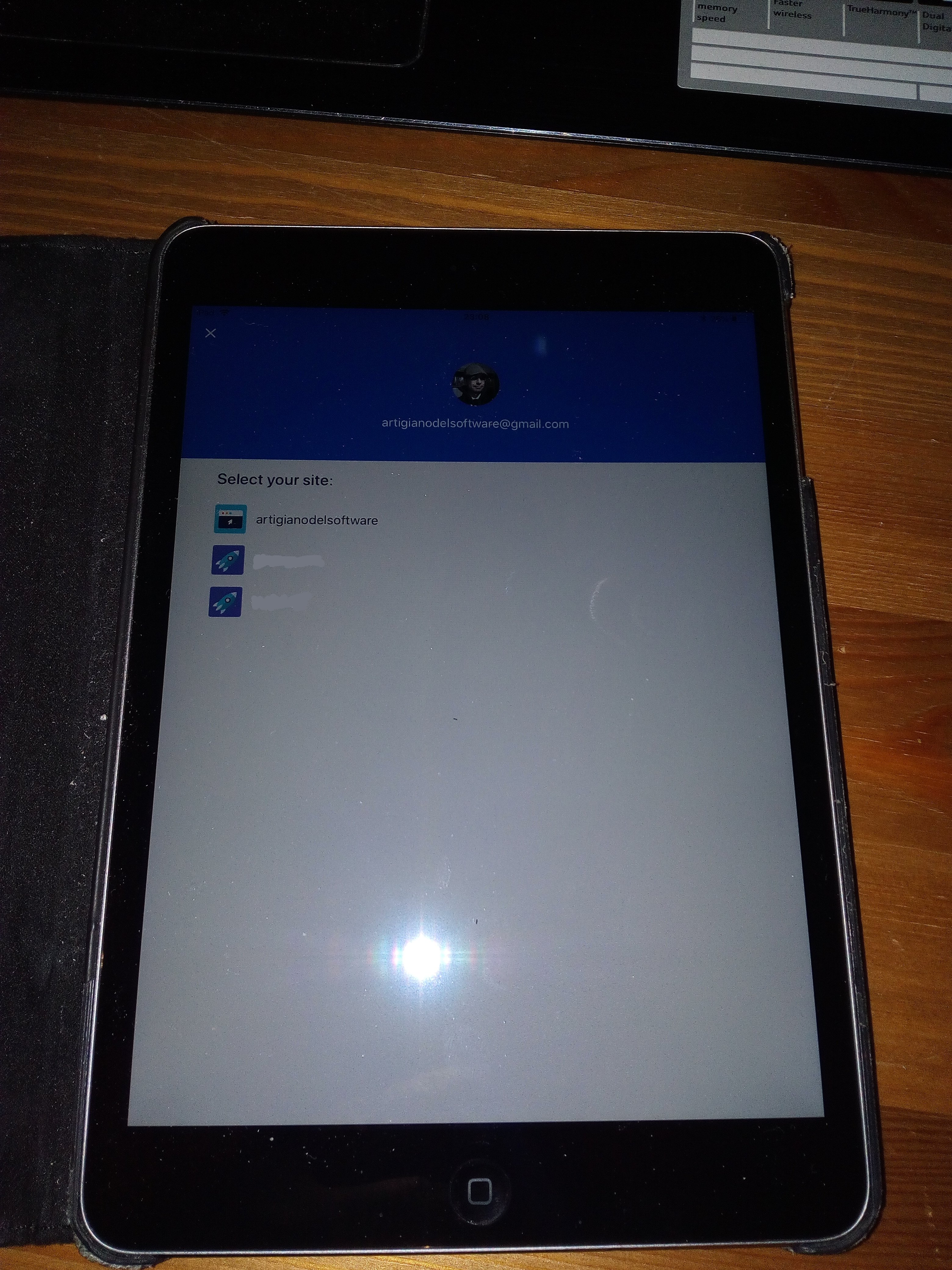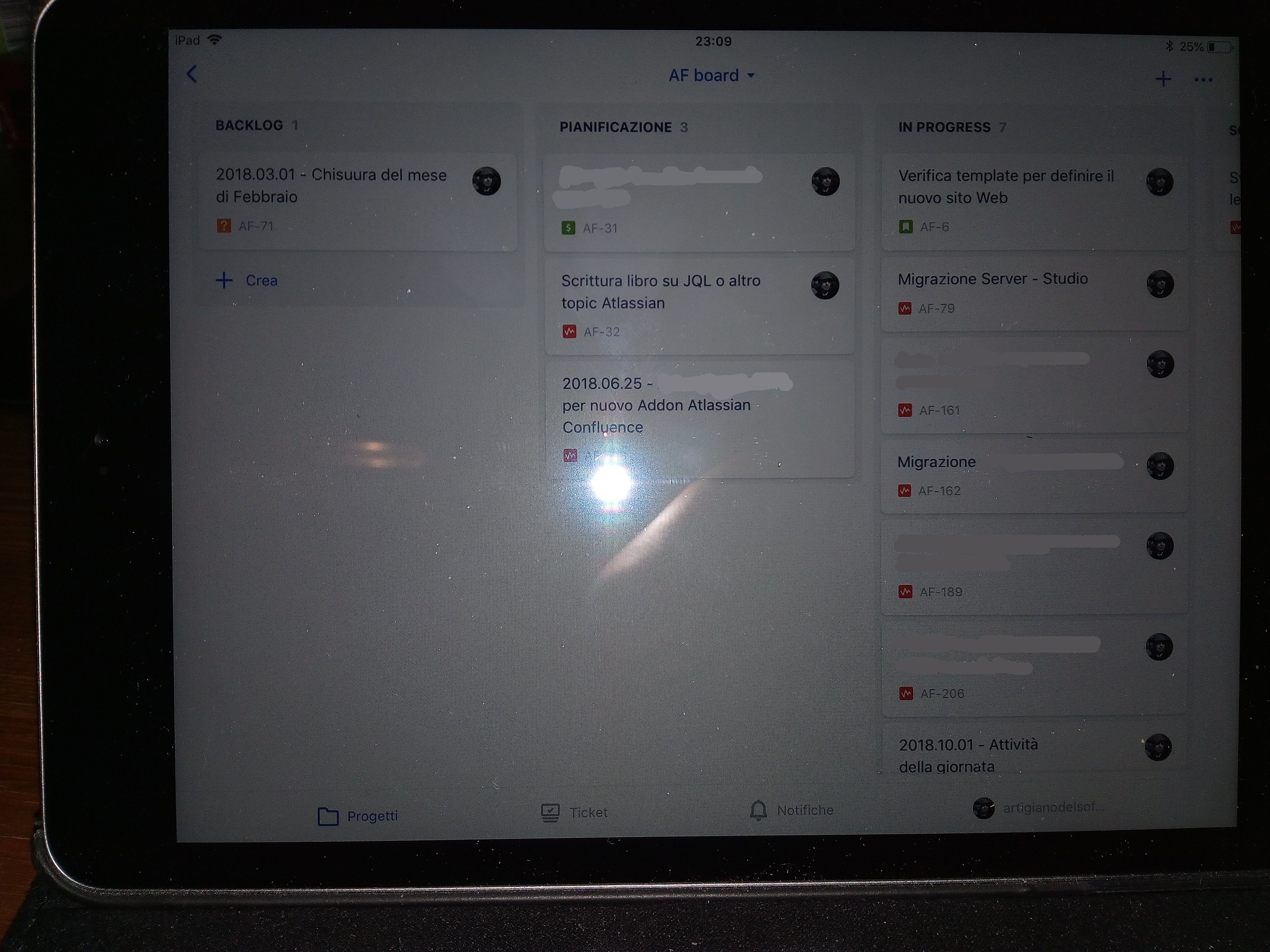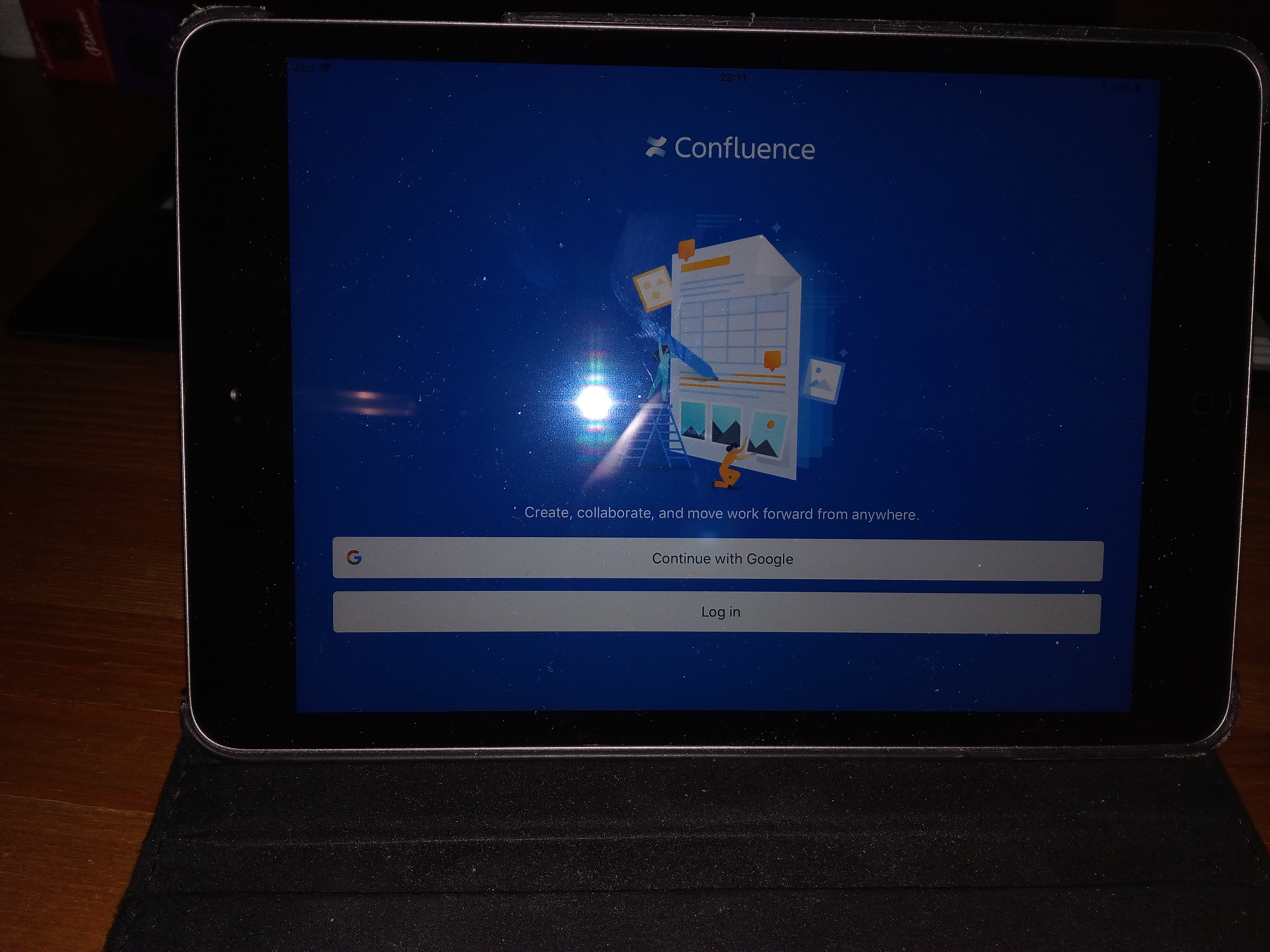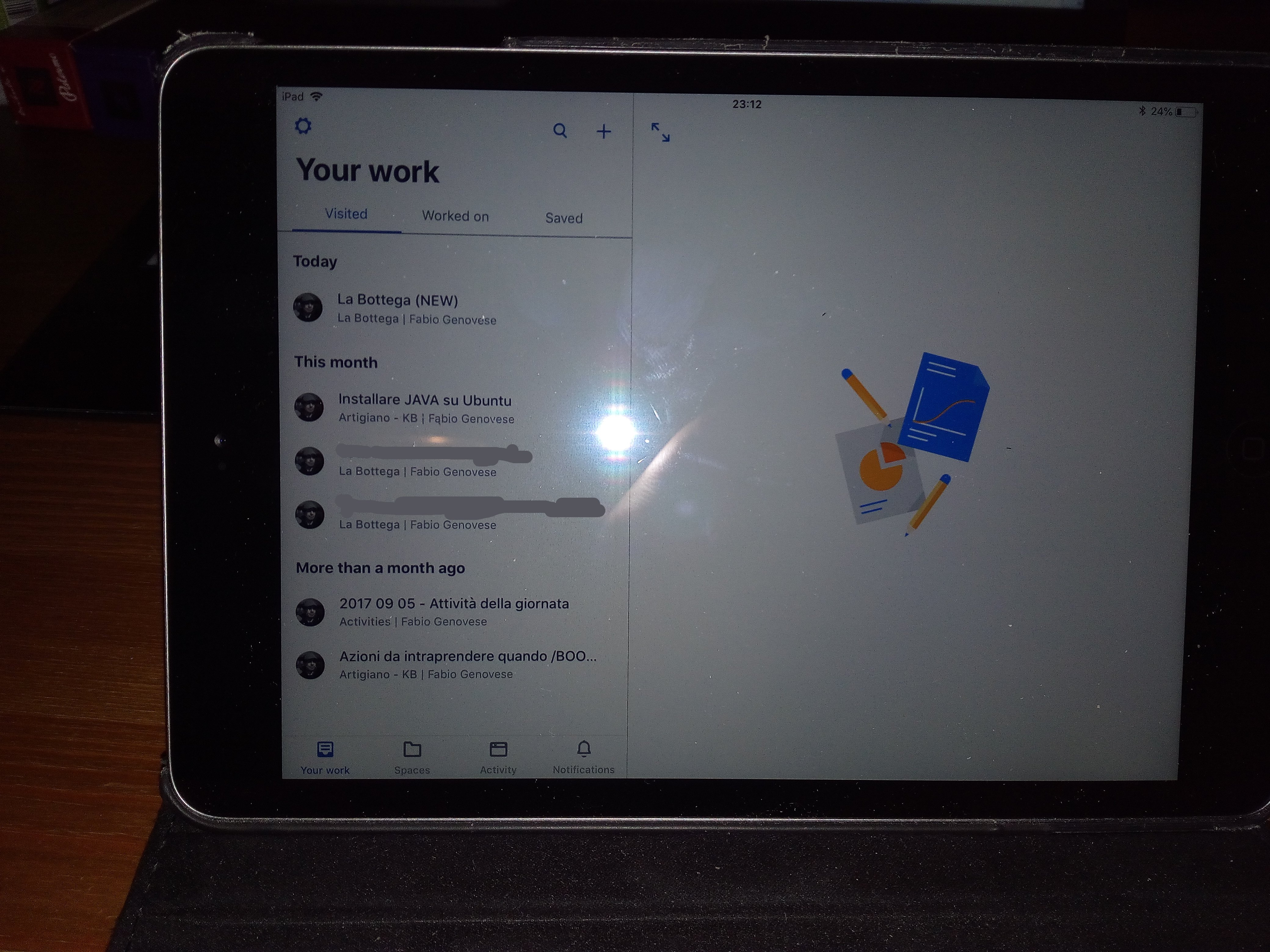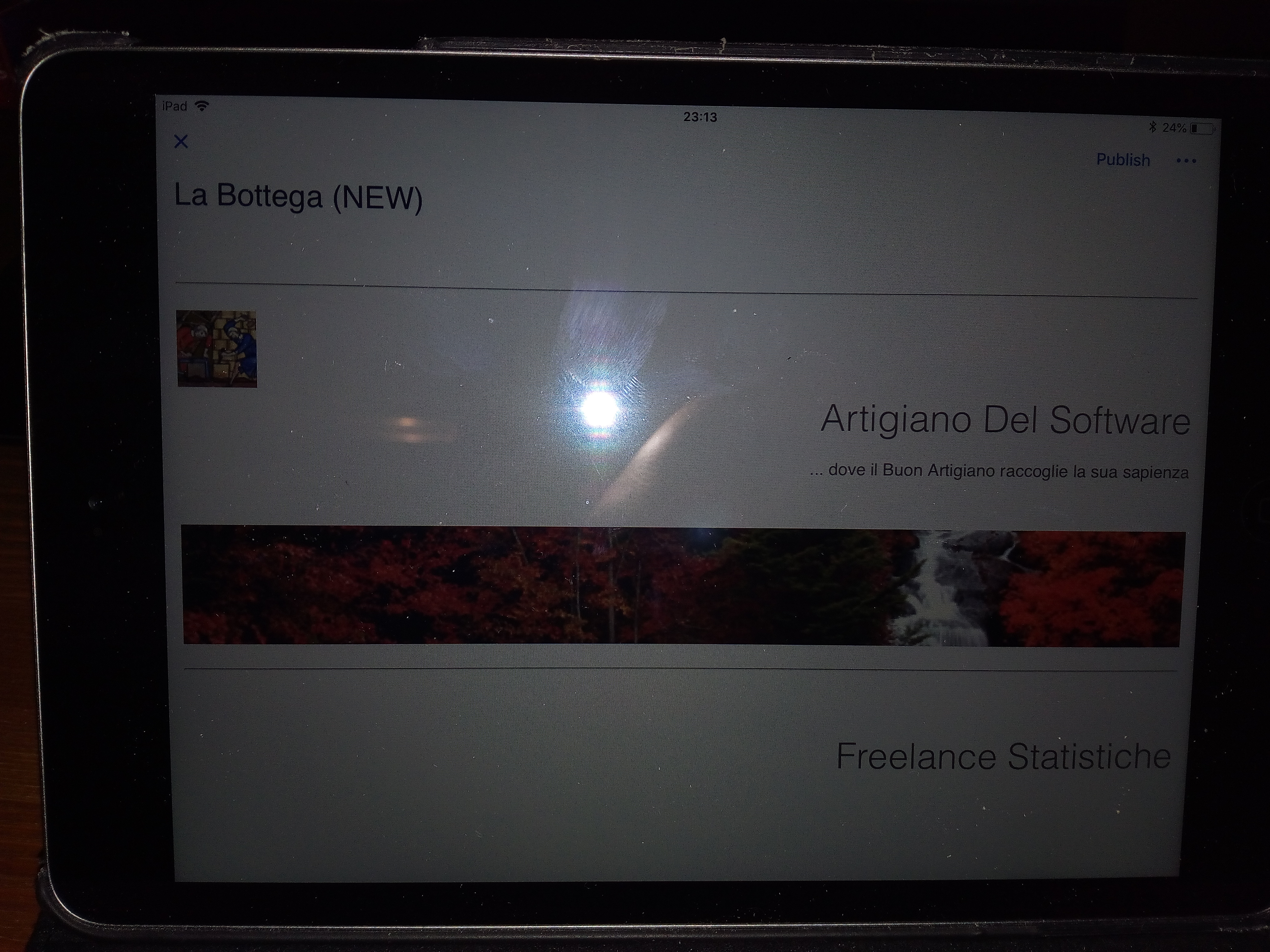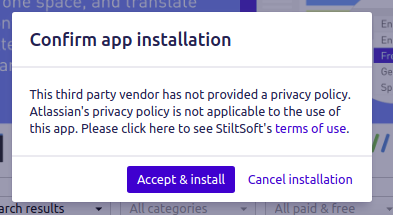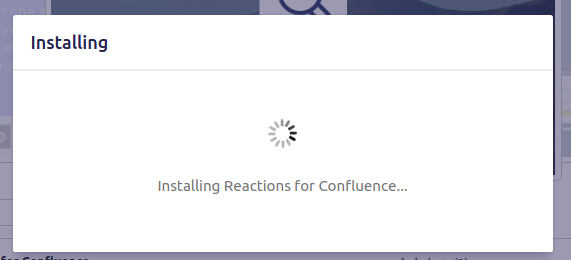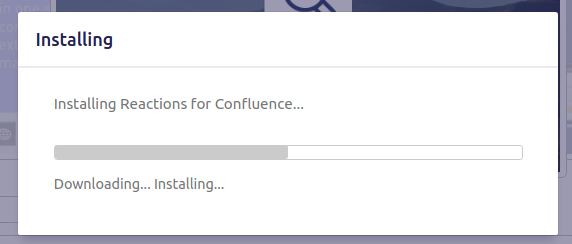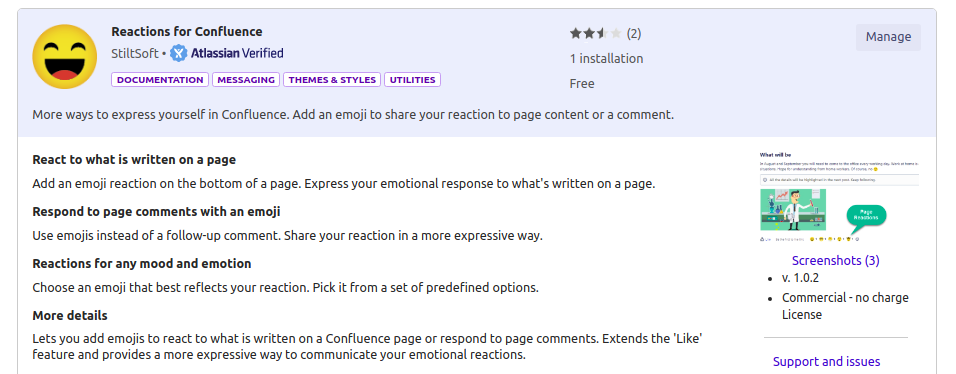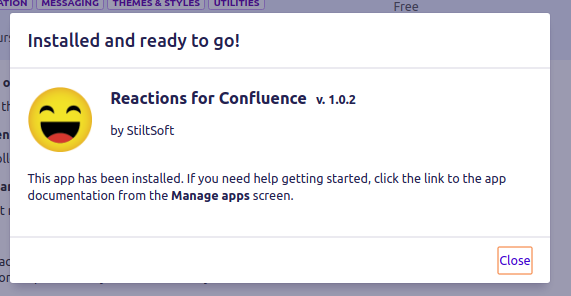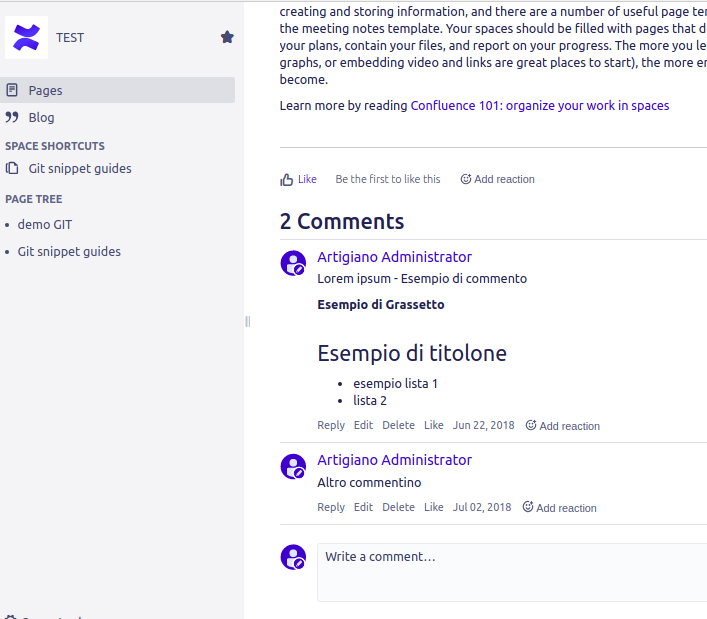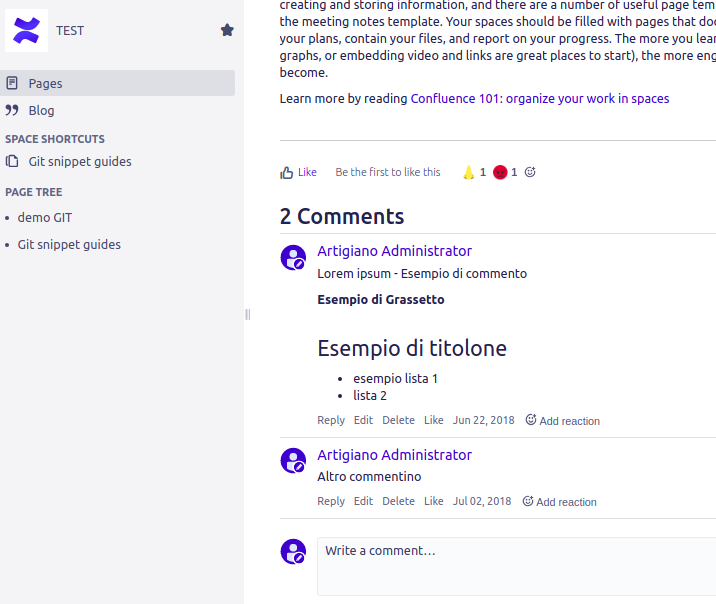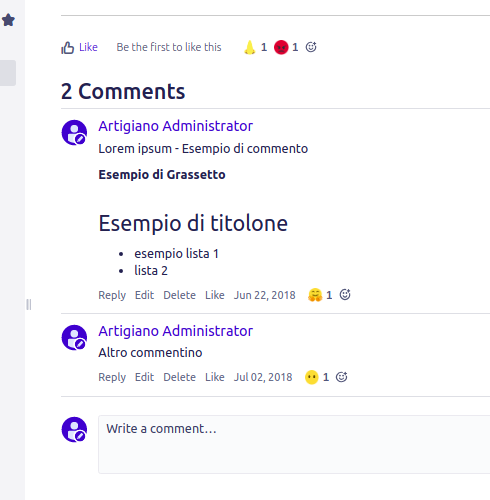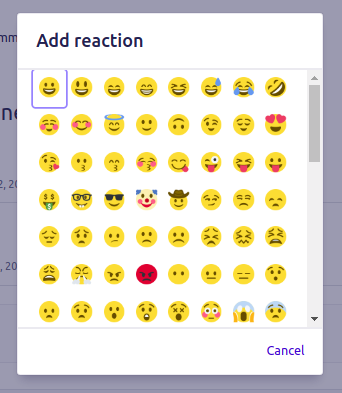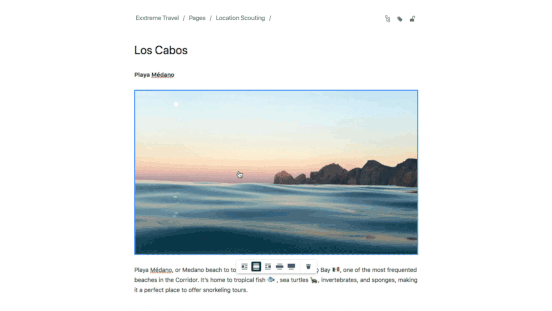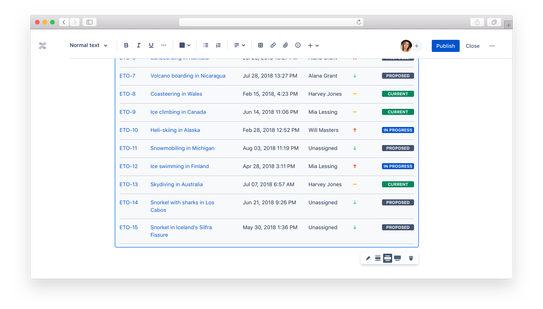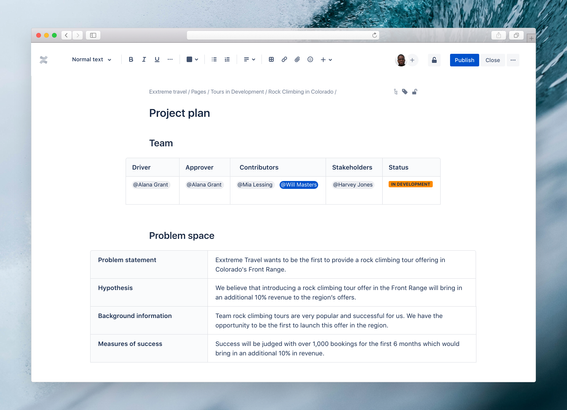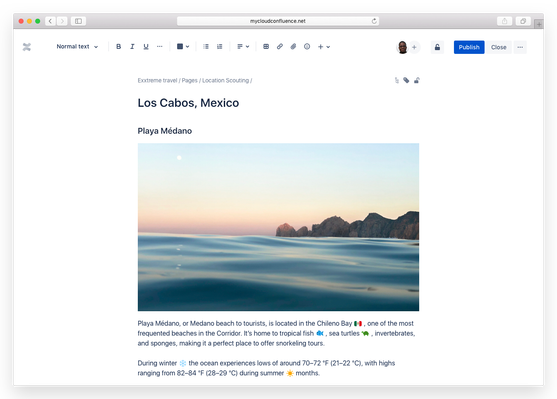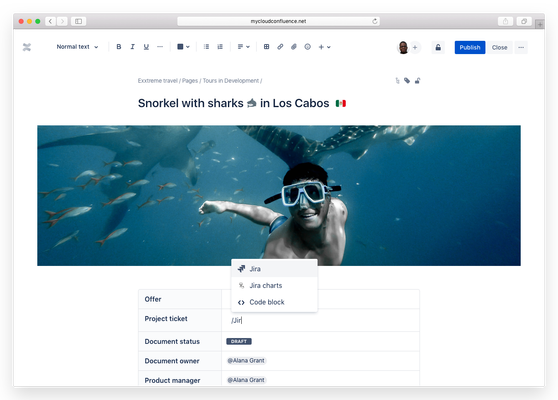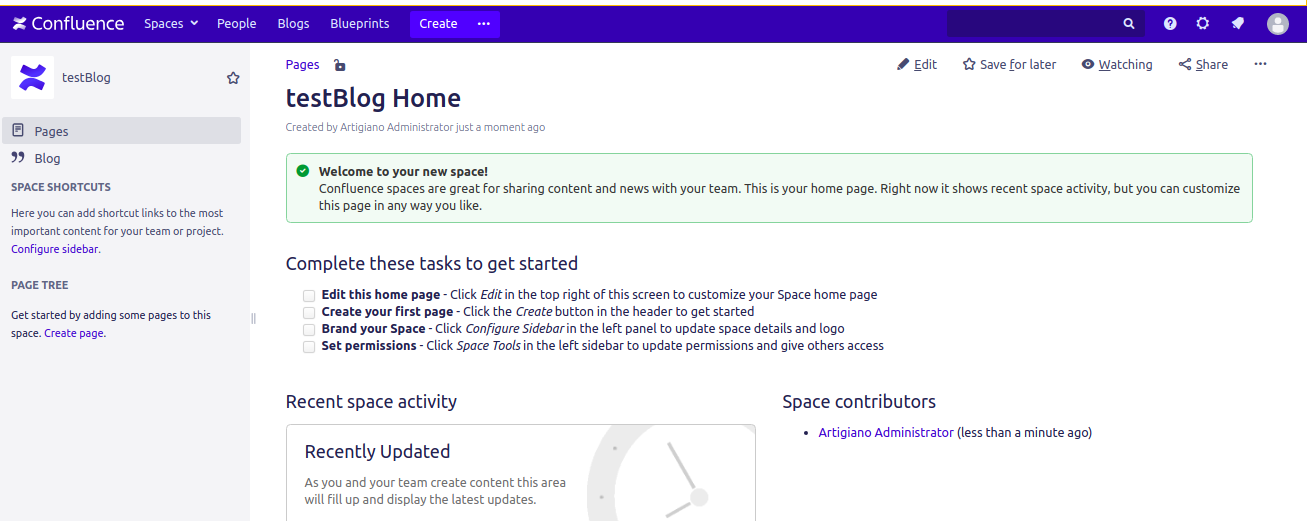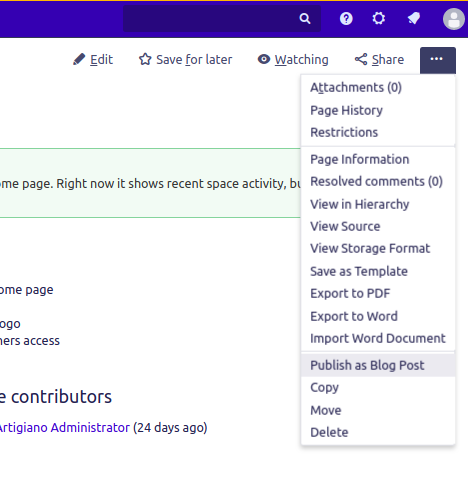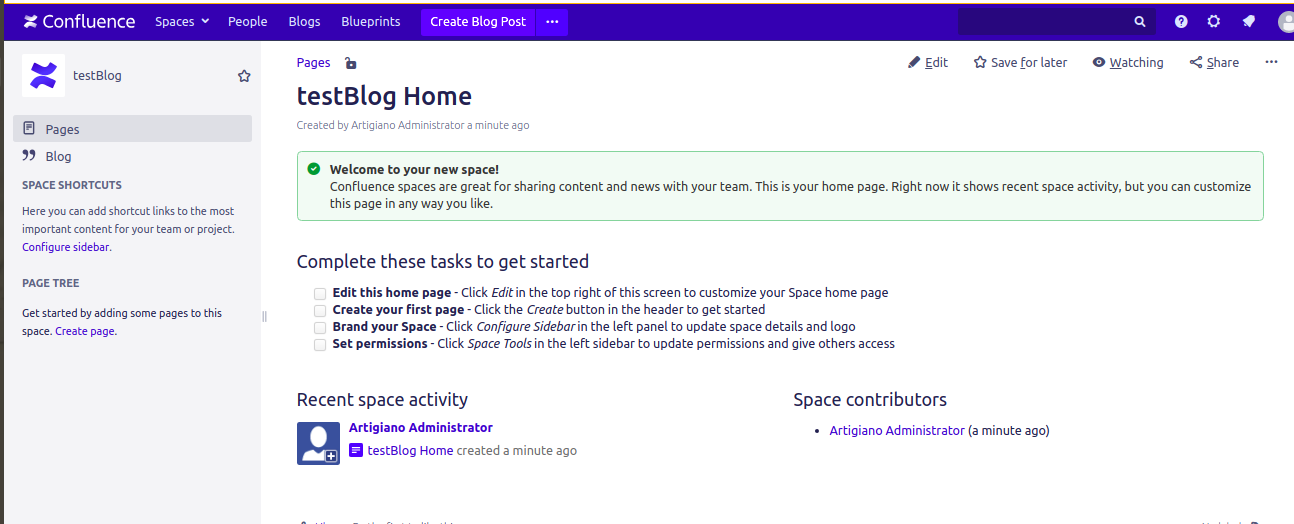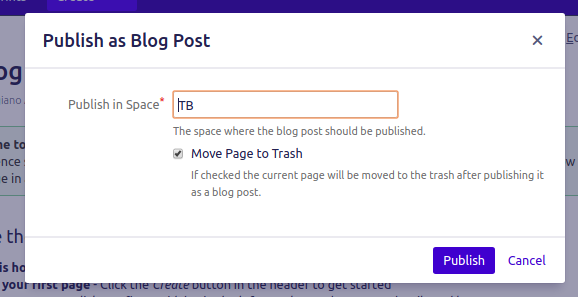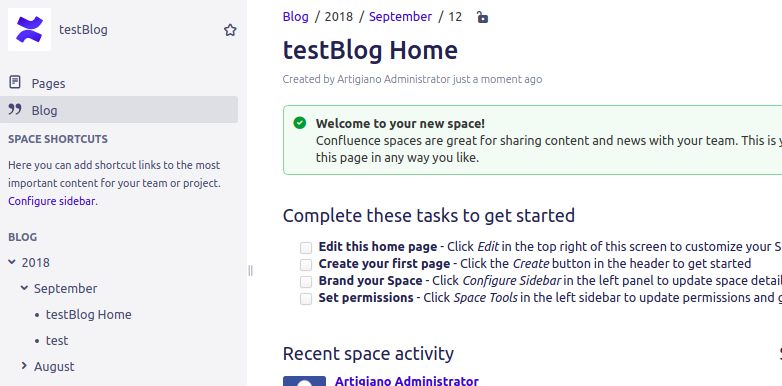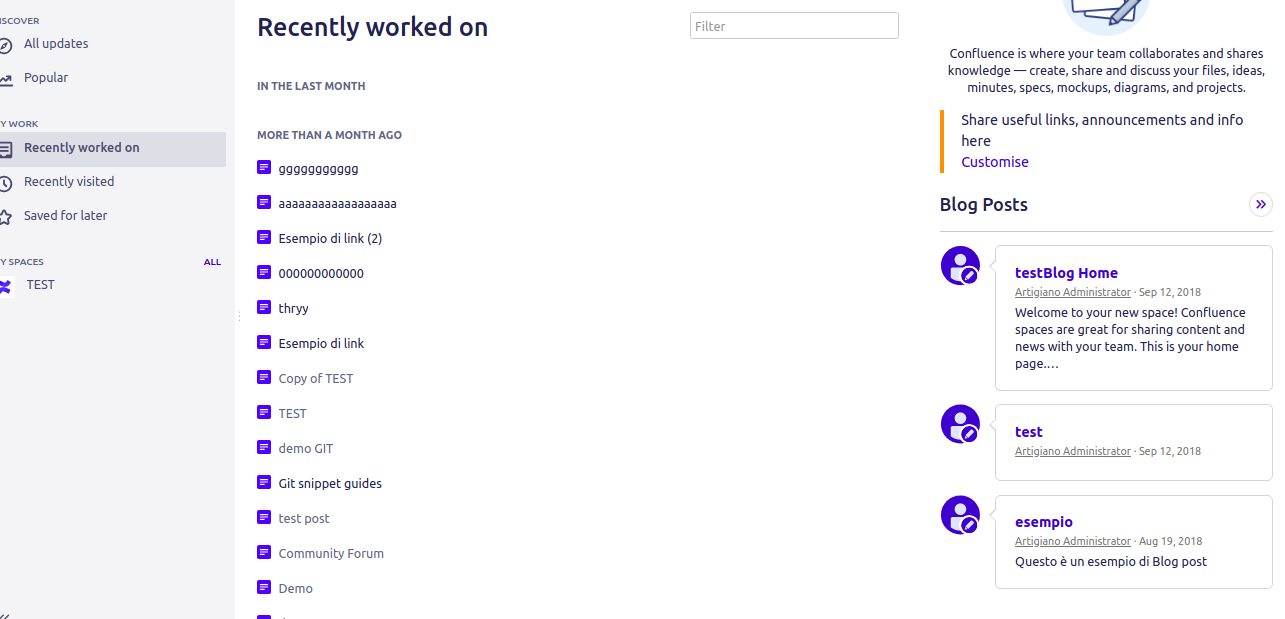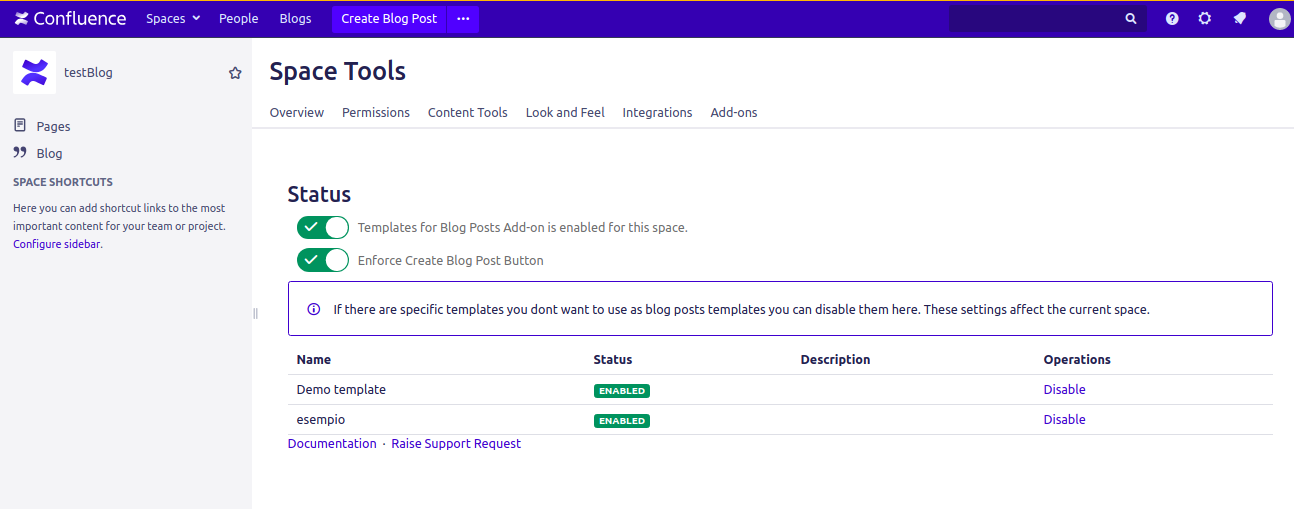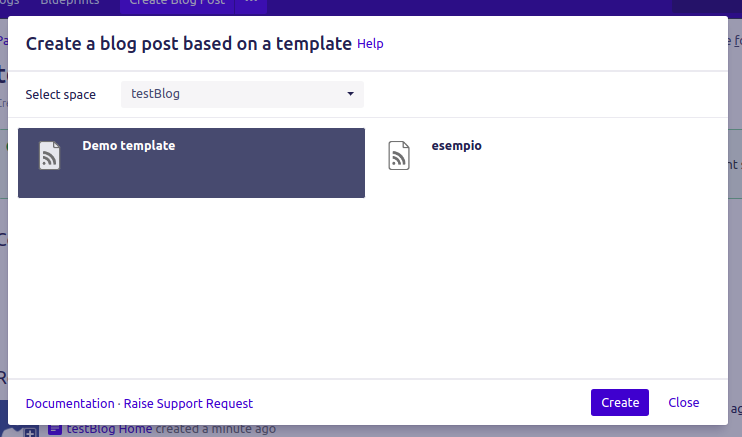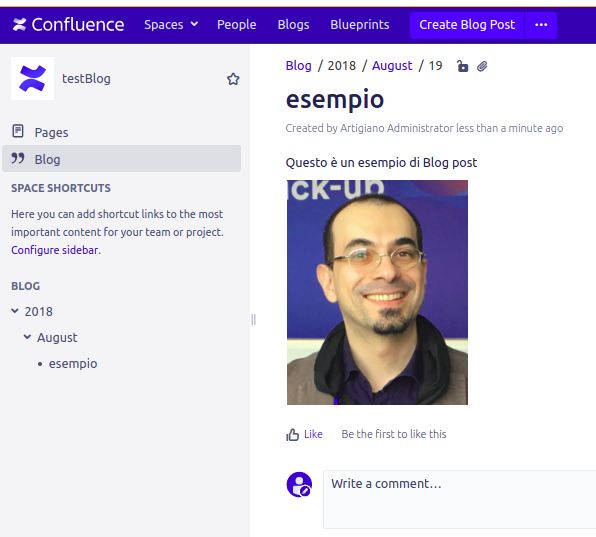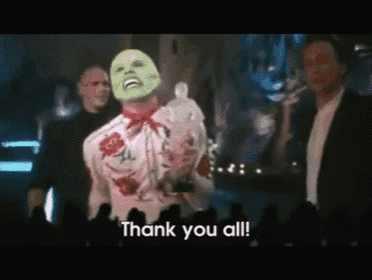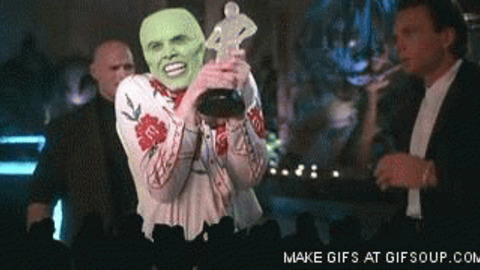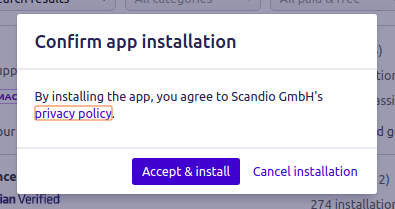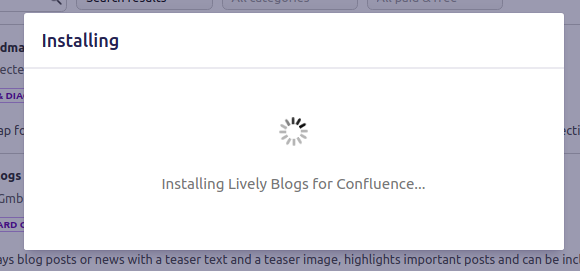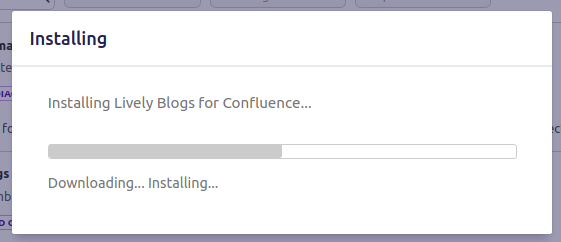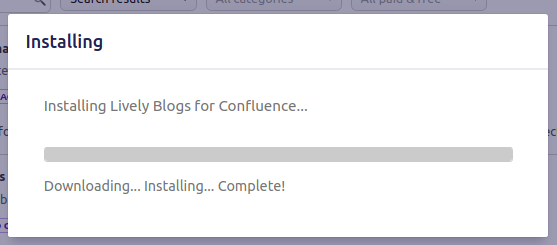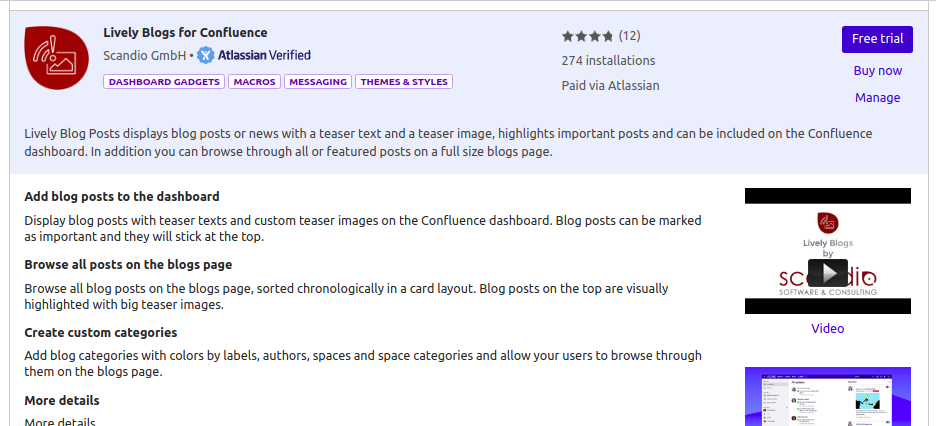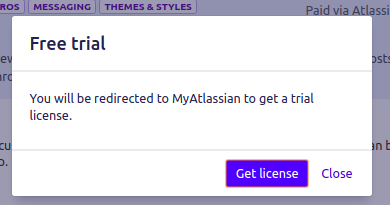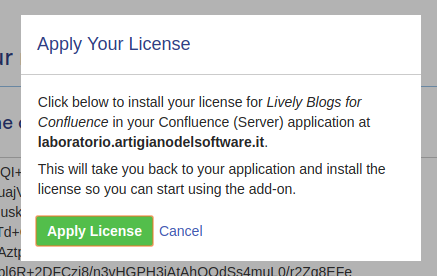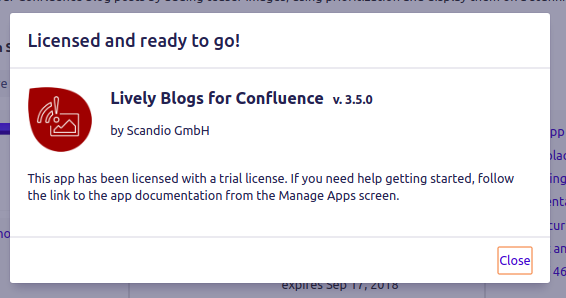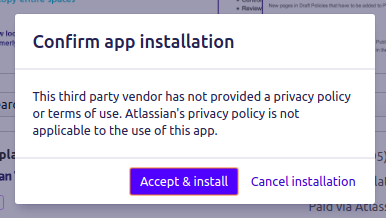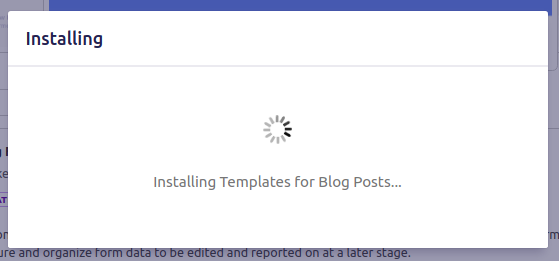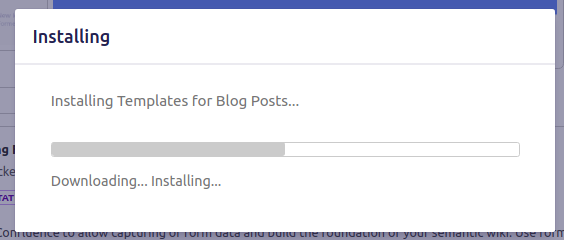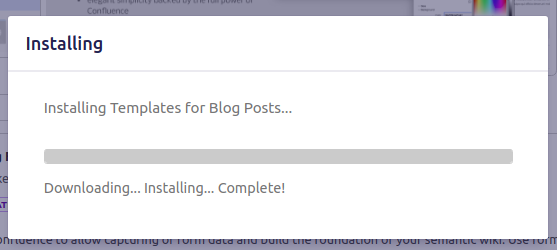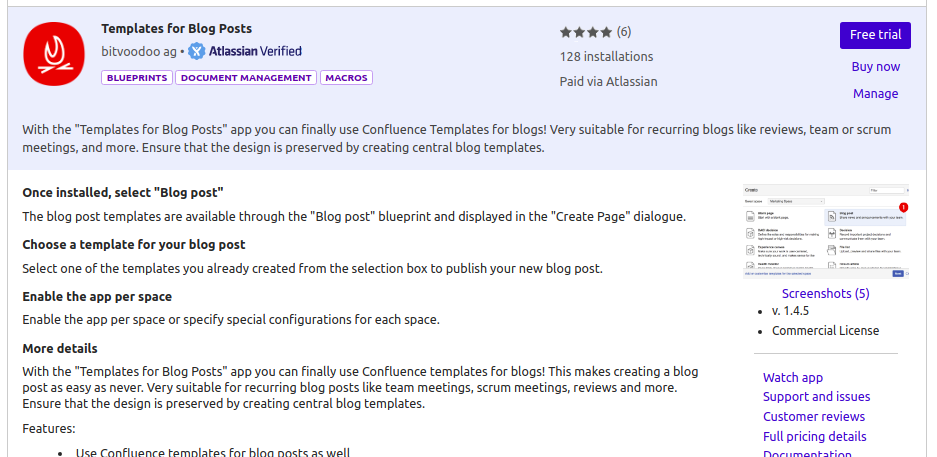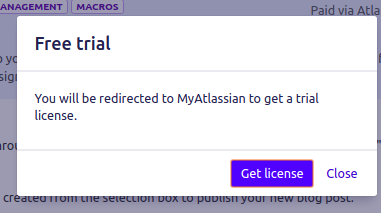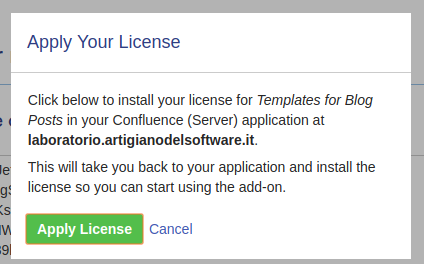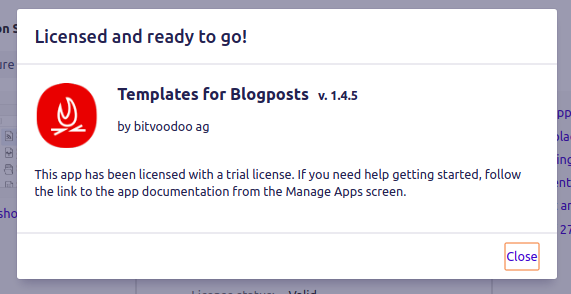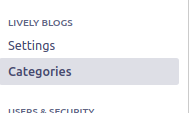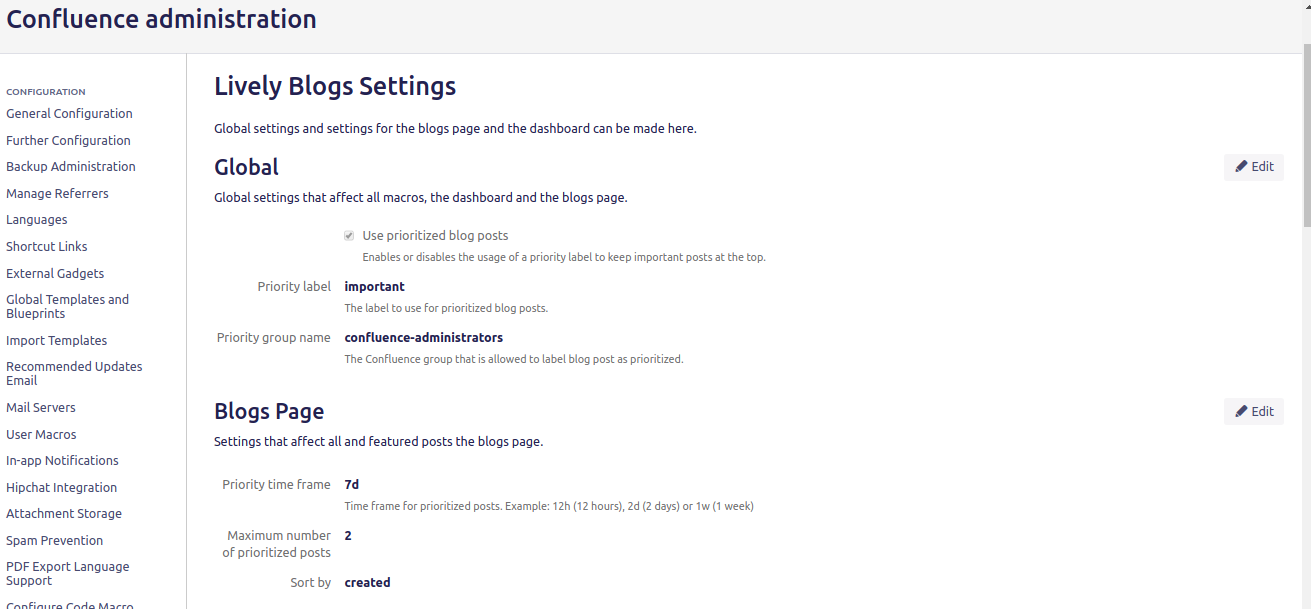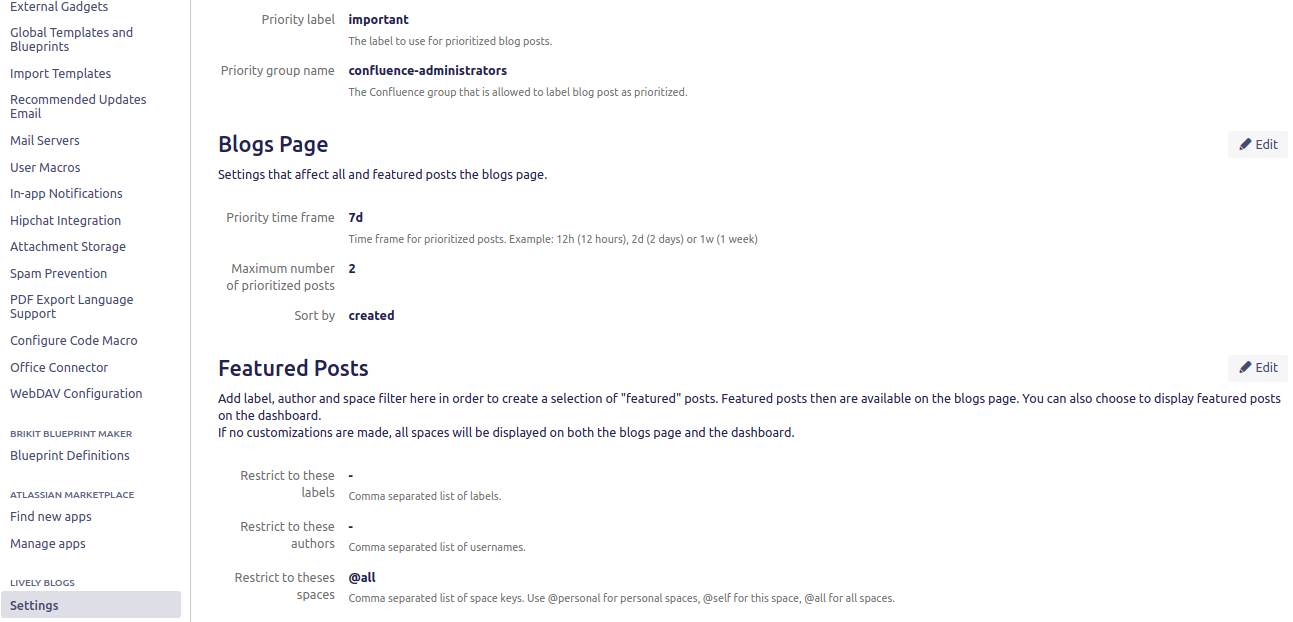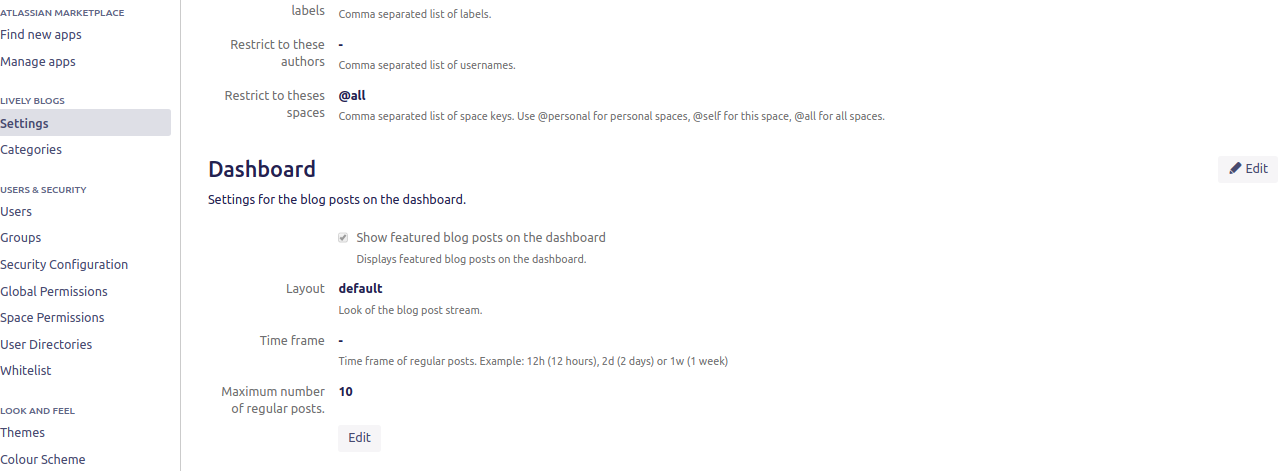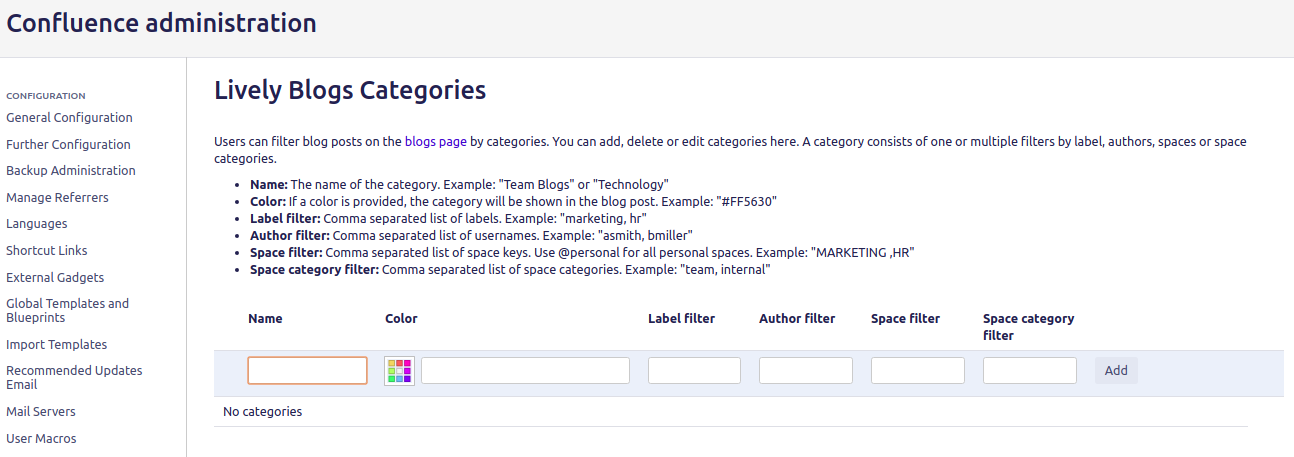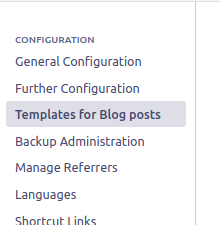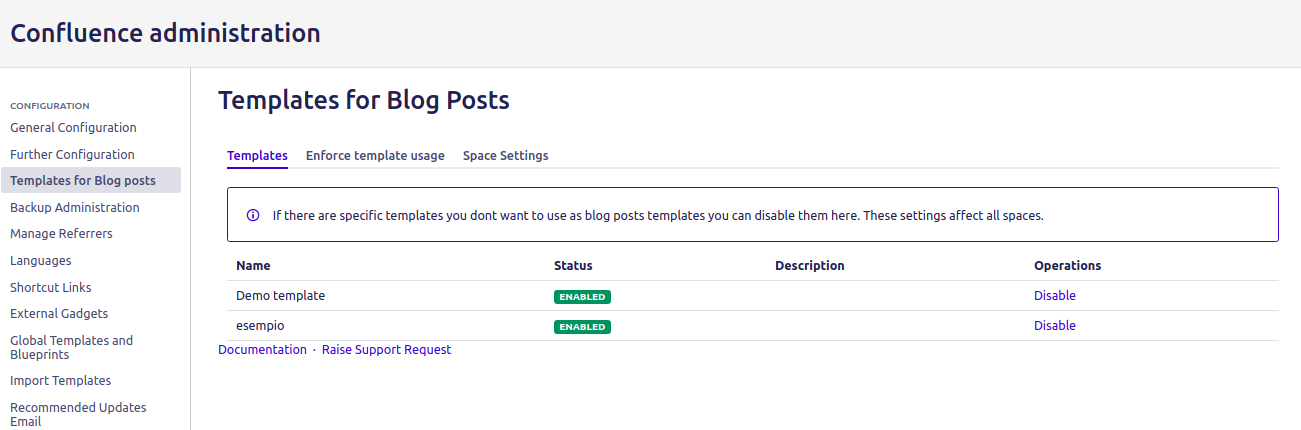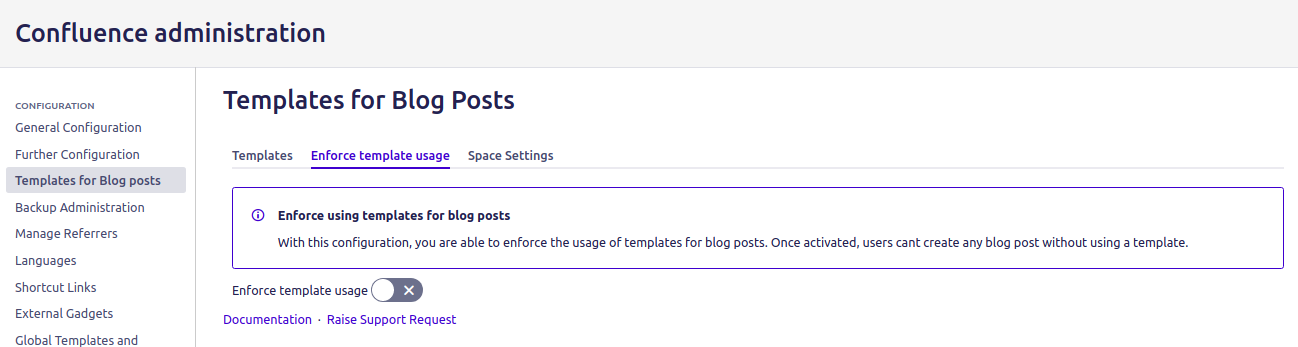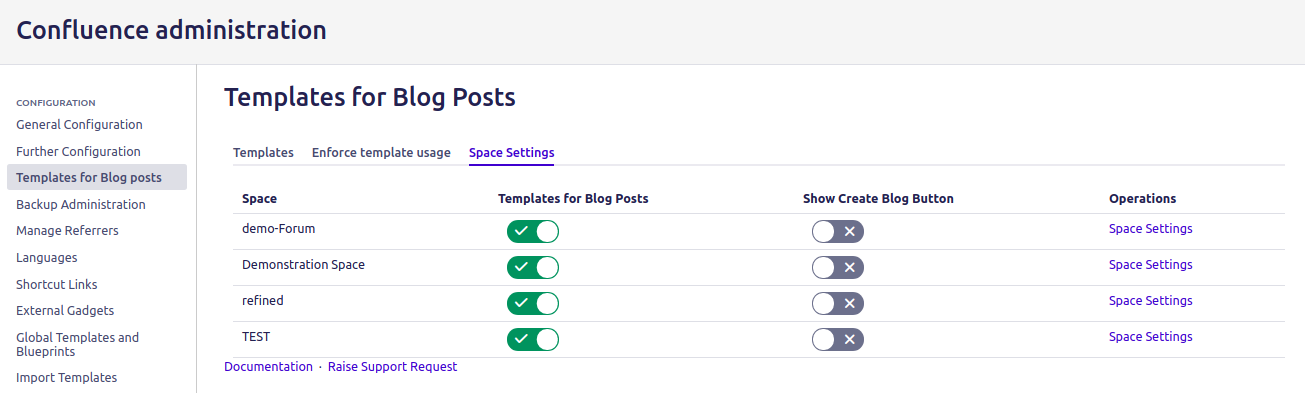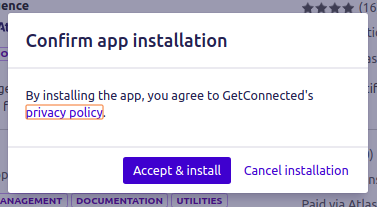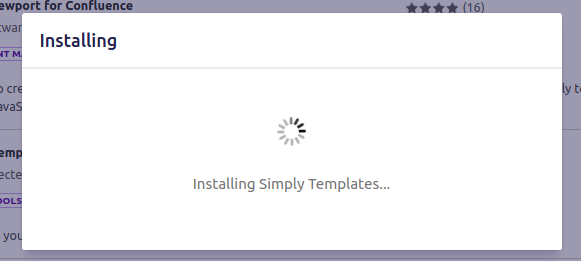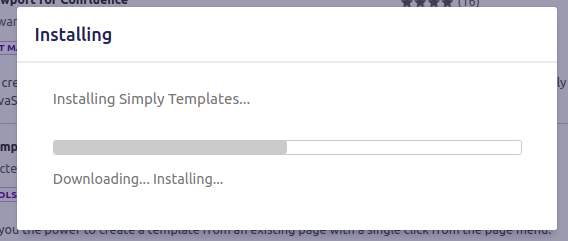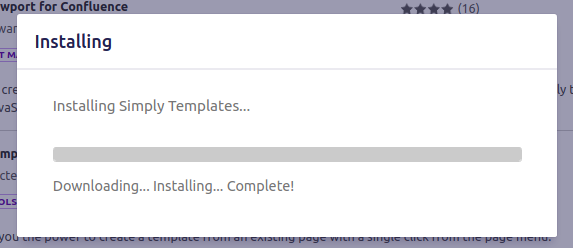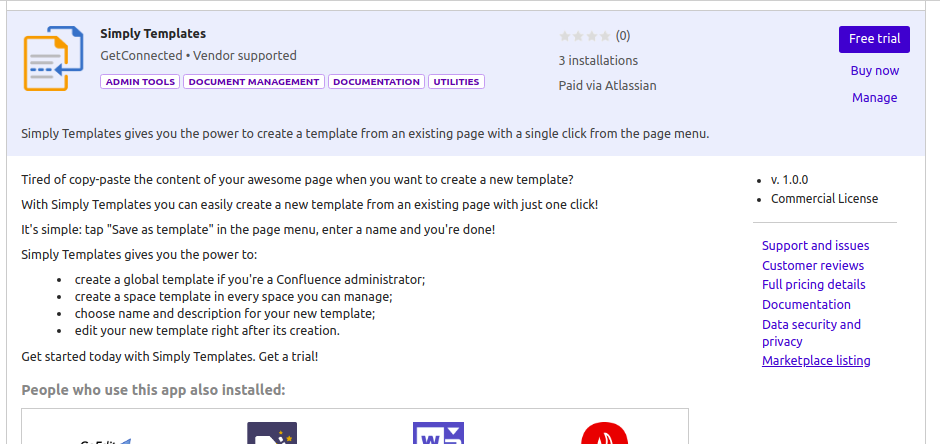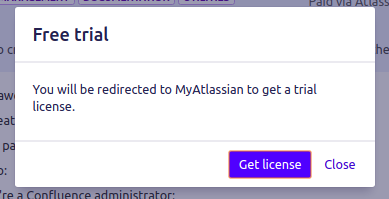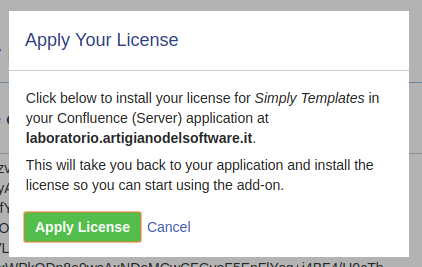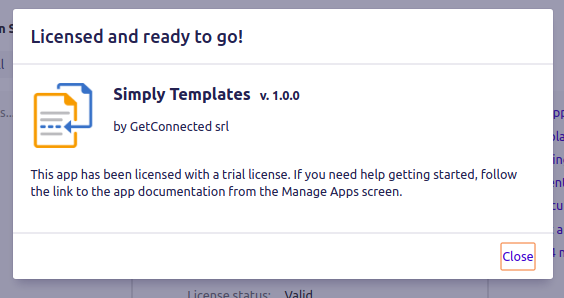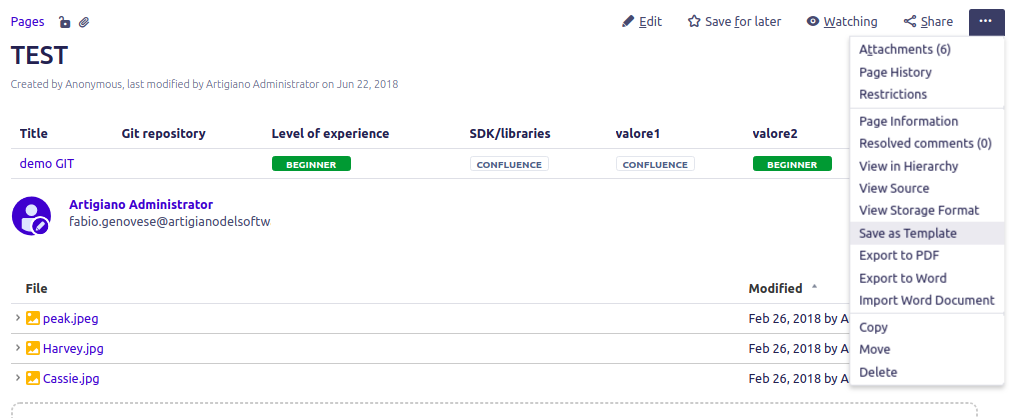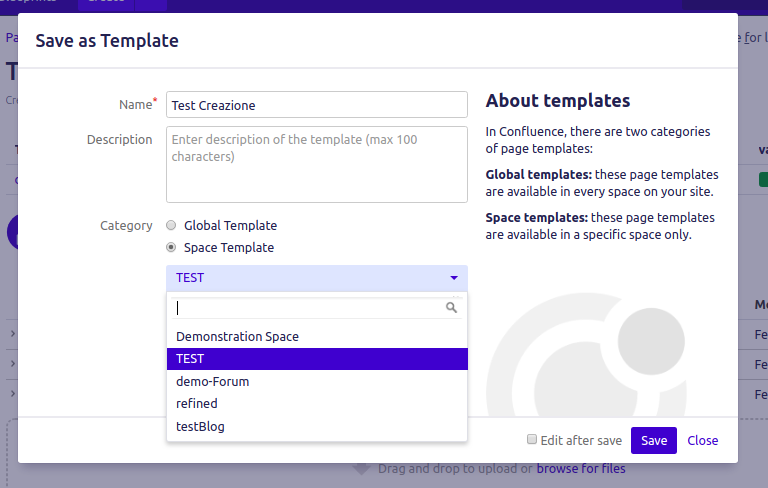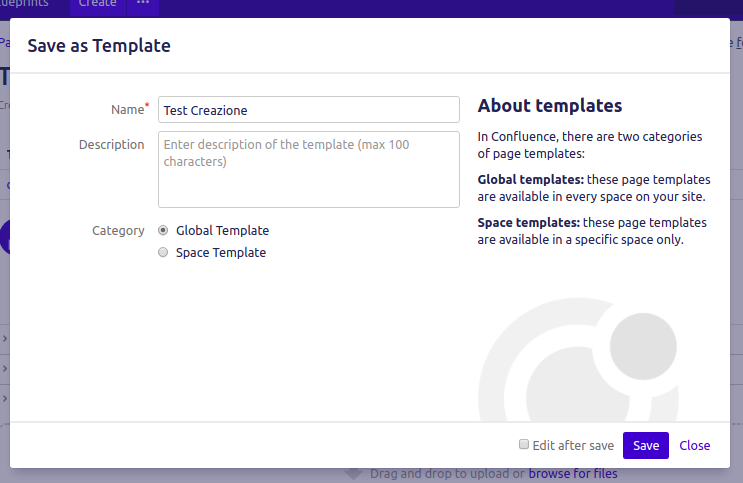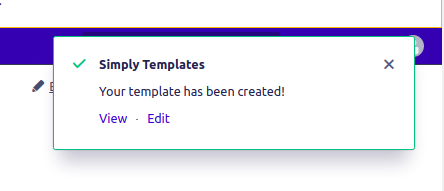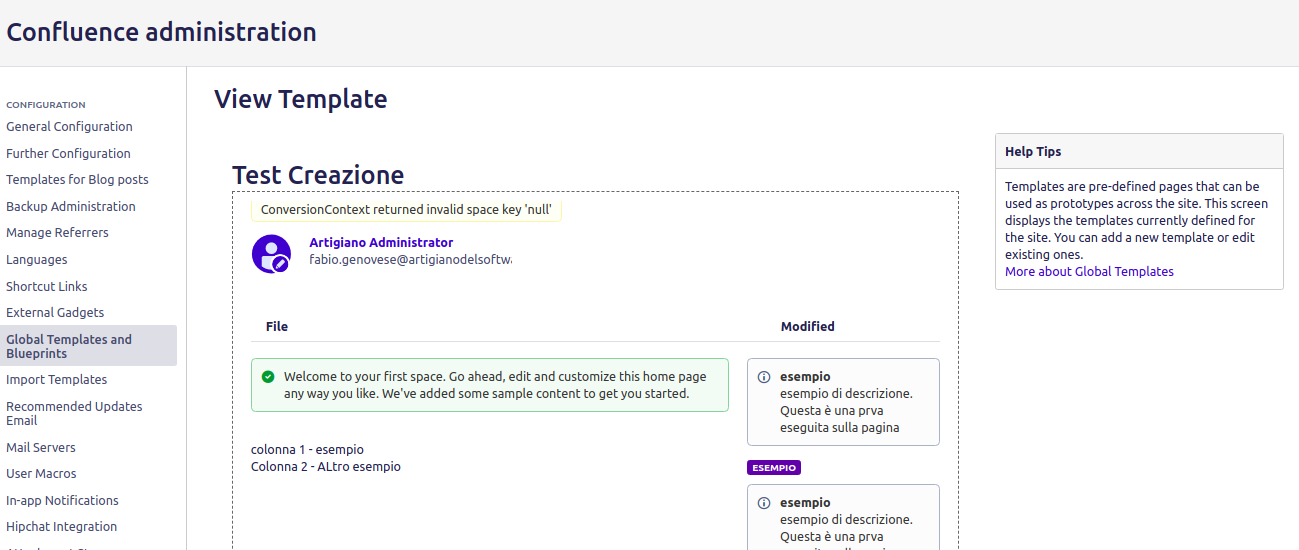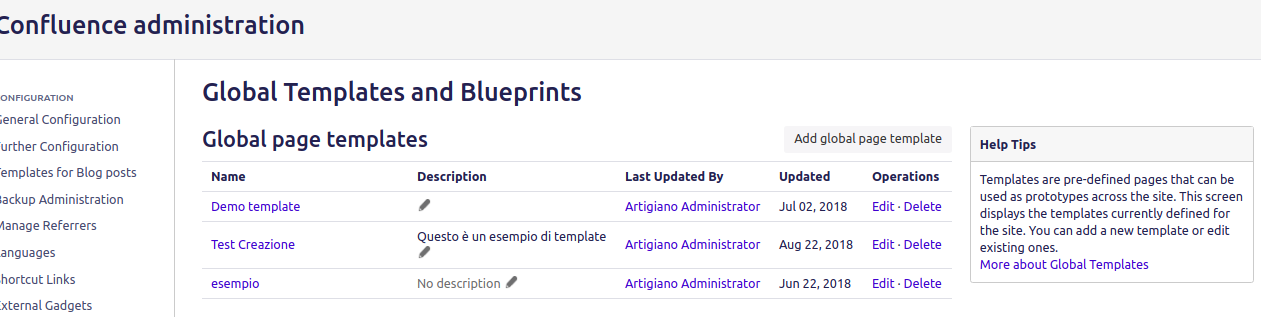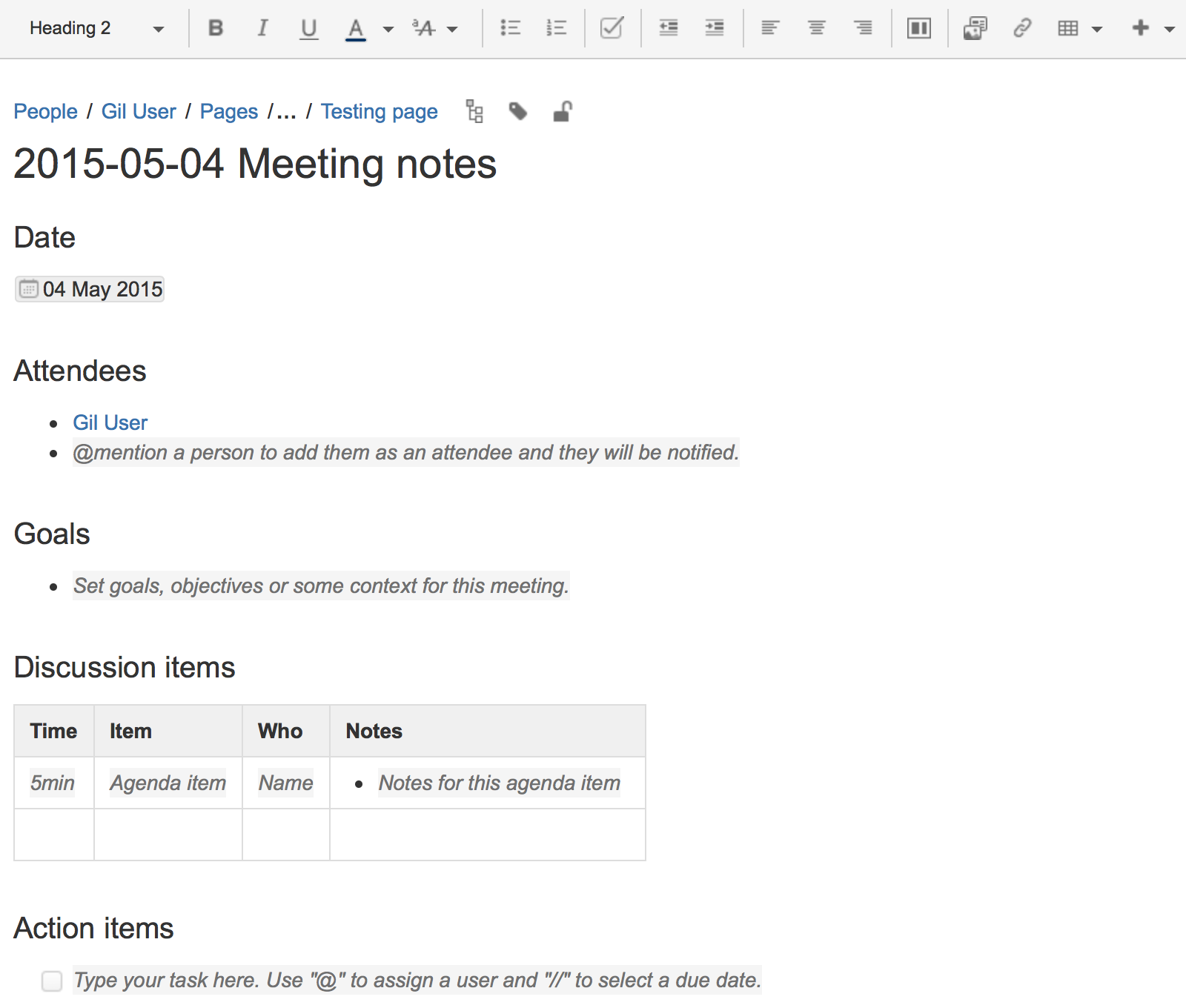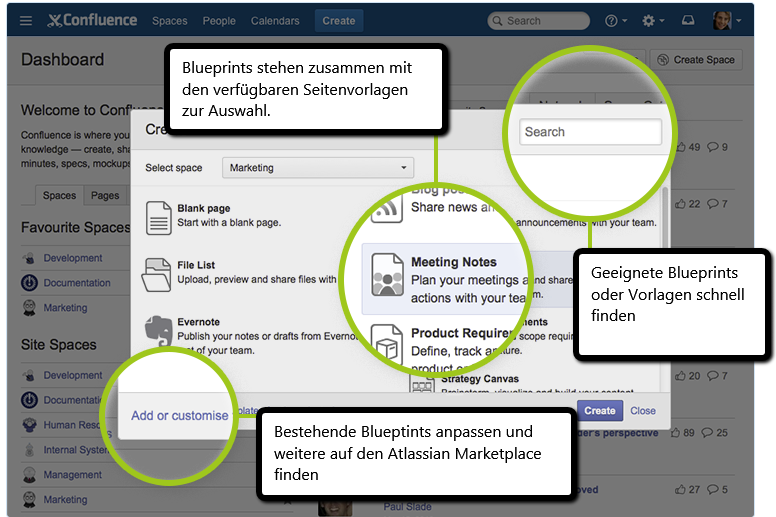Utilizzo di Metadata per Confluence
In questo post andremo ad analizzare un addon della Communardo, addon per Confluence, che abbiamo avuto modo di analizzare e che ci ha fornito spunti per vari utilizzi. In questo caso descrivo nella italica lingua quello che è espresso nell’articolo in inglese, aggiungendo alcune considerazioni.
Ispirazione
Questo post è stato ispirato da questo articolo della Communardo, dove viene descritto come realizzare un newsfeed personalizzato in Confluence.
Subito al Dunque
Nell’articolo, Christina Schantin della Communardo spiega come l’utilizzo di due addon della stessa azienda possono concorrere a realizzare un newsfeed e di integrarlo su Confluence.
In particolare come l’addon User Profile ed il Metadata possono concorrere a far si che utenti diversi possano vedere, nella pagina di overview, le informazioni che servono a loro in base ai loro uffici di competenza.

Questa informazione viene inserita estendendo il profilo utente di Confluence, tramite l’addon User Profile .

A questo punto andiamo a definire un link tra il profilo utente e i metadati, aggiungendo un metadato che è in qualche modo legato al nuovo campo del profilo.

I due addon sono stati ovviamente realizzati per far si che questa infomazione sia veicoalta dal profilo alle pagine.
A questo punto viene definito dove gli utenti vanno a reperire le informazioni personalizzate, sfruttando sempre l’addon Metadata:

Conclusioni
Questo articolo della Communardo fornisce un esempio pratico molto molto interessante. Si tratta di una situazione reale in cui gli utenti accedono, in prima battuta, alle informazioni di cui abbisognano.
Così facendo, gli utenti vanno subito a controllare le informazioni principali, senza essere affogati dalle informazioni di tutti gli utenti. Abbiamo un miglioramento nelle comunicazioni non indifferente.